
EXAMPLE1-5_Opis_lent_interfeysa_-_kopia / Example20
.pdf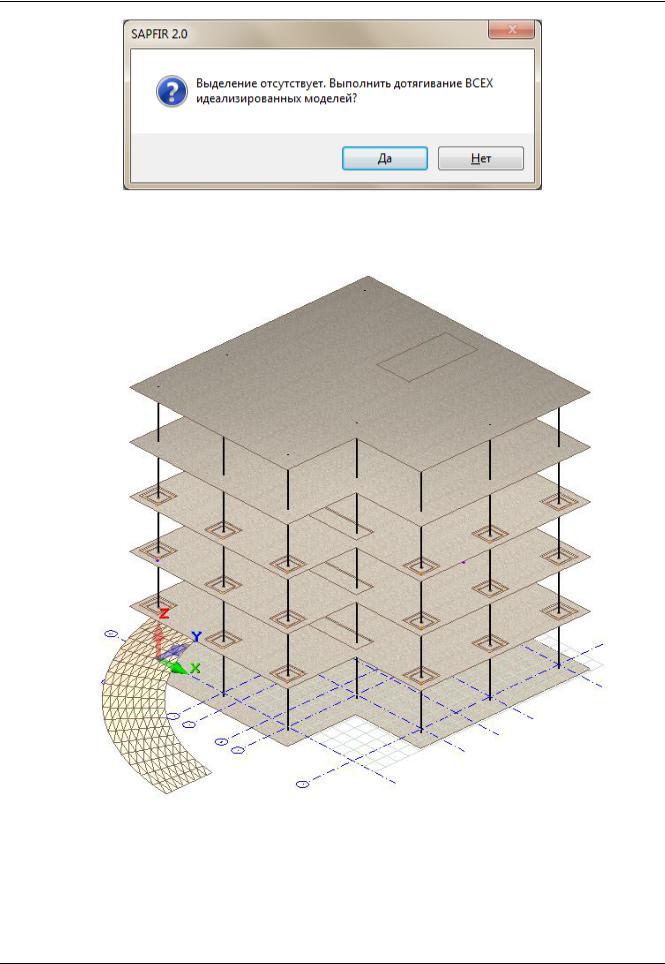
Пример 20. Расчет многоэтажного здания с безригельным каркасом и проектирование монолитной ж/б плиты при помощи систем САПФИР-КОНСТРУКЦИИ и САПФИР-ЖБК
Рис. 20.16. Диалоговое окно SAPFIR 2.0
Во избежание неточностей в модели выполните еще раз дотягивание элементов, повторив предыдущий пункт (рис.20.17).
Рис.20.17. Аналитическая модель до пересечения стержней и пластин
Для обеспечения совместной работы пластин и стержней щелкните по кнопке  - Найти пересечения выделенных стержней и пластин и в появившемся диалоговом окне (рис.20.18)
- Найти пересечения выделенных стержней и пластин и в появившемся диалоговом окне (рис.20.18)
щелкните по кнопке Да (рис.20.19).
© 2011 – 2012 ЛИРА САПР. Все права защищены. |
21 |
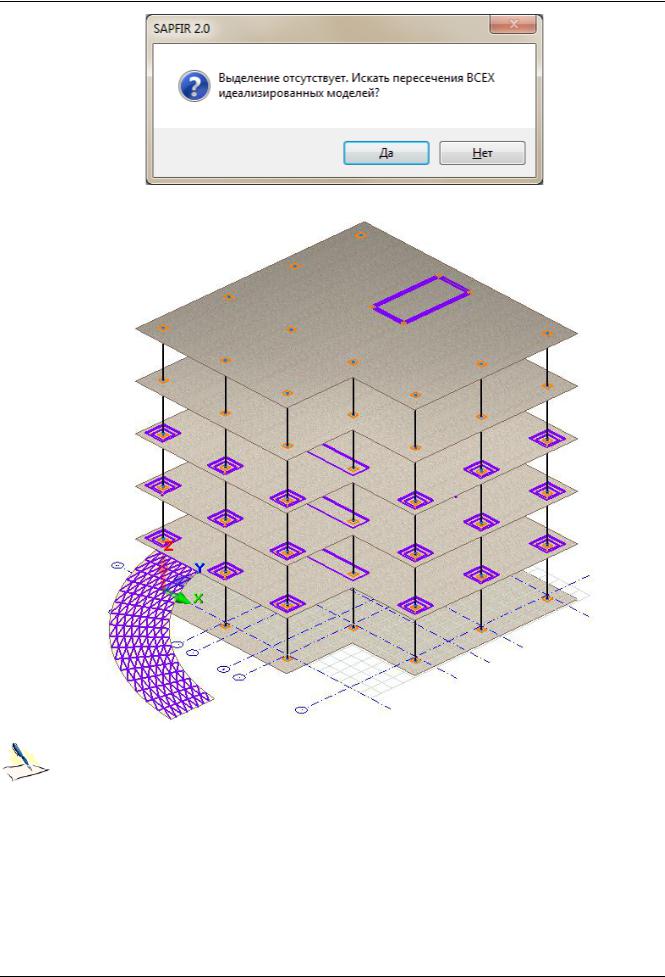
ПК ЛИРА-САПР 2012. Примеры расчета и проектирования
Рис.20.18. Диалоговое окно SAPFIR 2.0
Рис.20.19. Аналитическая модель после пересечения стержней и пластин
После поиска пересечений стержней и пластин на модели каждое пересечение выражается следами пересекающихся объектов. Точки пересечения изображаются окружностью, а пересечения отрезки - линиями: на стержнях синего, на пластинах – фиолетового цвета. Абсолютно жесткие тела изображаются оранжевым цветом и имеют на пересекающей пластине форму поперечного сечения стержня (при пересечении стержней с пластинами) или форму пересекаемой пластины (при пересечении пластины с пластиной).
Для отображения модели в проекции на плоскость YOZ воспользуйтесь меню Вид Проекции Вид слева (кнопка  на панели инструментов).
на панели инструментов).
На панели свойств инструмента Указывание в поле Выбор объектов щелкните по кнопке  -
-
Рамкой.
22 |
© 2011 – 2012 ЛИРА САПР. Все права защищены. |
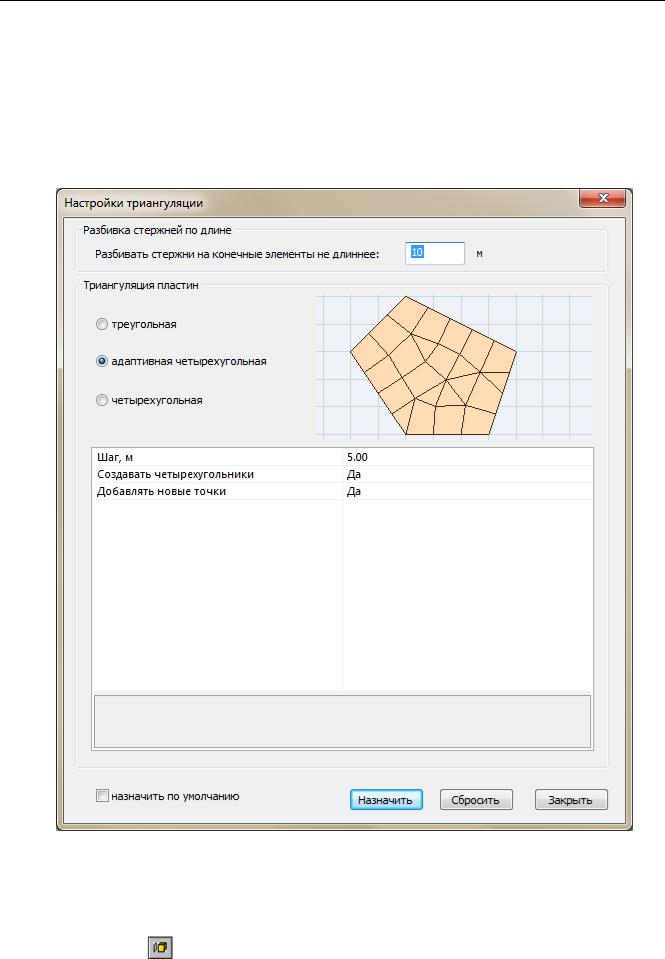
Пример 20. Расчет многоэтажного здания с безригельным каркасом и проектирование монолитной ж/б плиты при помощи систем САПФИР-КОНСТРУКЦИИ и САПФИР-ЖБК
Выделите пандус путем растягивания вокруг него резиновой рамки. При нажатой правой кнопке мыши поверните модель и проверьте, чтобы все участки пандуса были выделены.
Щелкните по кнопке  - Настройка параметров триангуляции в панели свойств инструмента Указывание.
- Настройка параметров триангуляции в панели свойств инструмента Указывание.
В открывшемся диалоговом окне Настройки триангуляции (рис.20.20) задайте следующие параметры разбивки на конечные элементы:
в разделе Триангуляция пластин включите радио-кнопку – адаптивная четырехугольная;
задайте шаг разбивки пластин равным 5м.
Щелкните по кнопке Назначить, чтобы применить сделанные изменения и закрыть диалоговое окно.
Рис. 20.20. Диалоговое окно Настройки триангуляции
Для разбивки пандуса на конечные элементы щелкните по кнопке  - Триангулировать
- Триангулировать
выделенные стержни и пластины.
Нажмите клавишу Esc на клавиатуре, чтобы снять выделение с пандуса.
Для отображения модели в проекции на плоскость YOZ воспользуйтесь меню Вид Проекции
Вид слева (кнопка |
на панели инструментов). |
|
© 2011 – 2012 ЛИРА САПР. Все права защищены. |
23 |
|
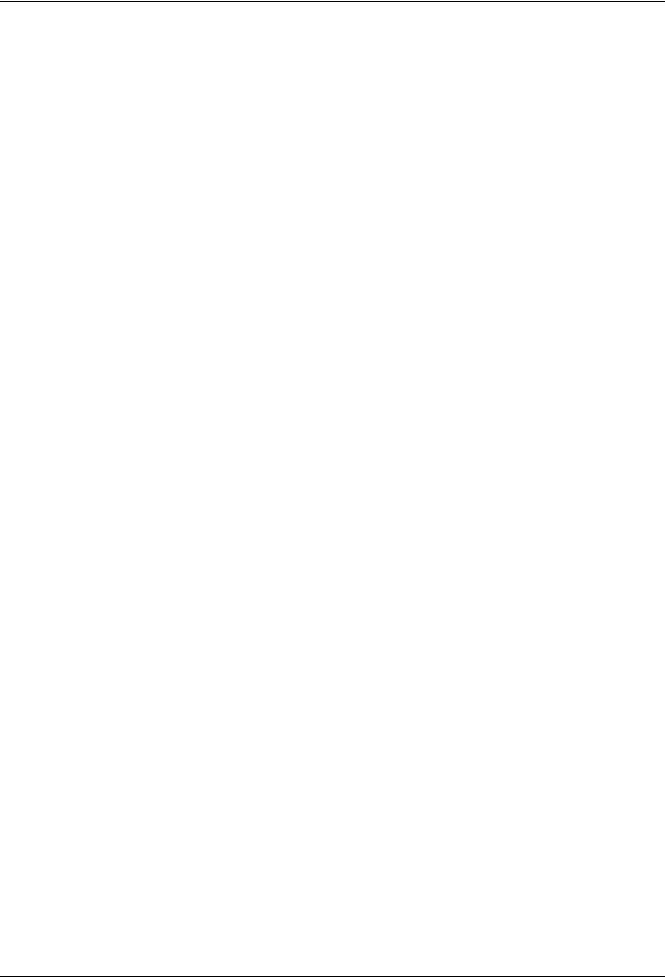
ПК ЛИРА-САПР 2012. Примеры расчета и проектирования
На панели свойств инструмента Указывание в поле Выбор объектов щелкните по кнопке  -
-
Рамкой.
Выделите все элементы модели, кроме пандуса путем растягивания вокруг них резиновой рамки. При нажатой правой кнопке мыши поверните модель и проверьте, чтобы вся модель кроме пандуса была выделена.
Щелкните по кнопке  - Настройка параметров триангуляции в панели свойств инструмента Указывание.
- Настройка параметров триангуляции в панели свойств инструмента Указывание.
В открывшемся диалоговом окне Настройки триангуляции включите радио-кнопку адаптивная четырехугольная и задайте шаг разбивки пластин равным 0.6м.
Щелкните по кнопке Назначить, чтобы применить сделанные изменения и закрыть диалоговое окно.
Для разбивки на конечные элементы щелкните по кнопке  - Триангулировать выделенные
- Триангулировать выделенные
стержни и пластины.
Нажмите клавишу Esc на клавиатуре, чтобы снять выделение со стержней и пластин.
Этап 13. Задание параметров упругого основания
При активном инструменте Указывание выделите пластину фундаментной плиты.
Выполните щелчок по кнопке  и выберите из раскрывающегося списка вариант Вся пластина.
и выберите из раскрывающегося списка вариант Вся пластина.
Проверьте чтобы была выбрана опция Накладывать связи и С1, С2.
В поле редактирования для коэффициента постели введите значение С1=1000т/м3.
Установите флажки для X и Y и щелкните по кнопке  - Назначить связи и С1, С2.
- Назначить связи и С1, С2.
Нажмите клавишу Esc на клавиатуре, чтобы снять выделение с пластины фундаментной плиты.
Для отображения изображения в проекции на горизонтальную плоскость XOY воспользуйтесь меню
Вид Проекции Вид сверху (кнопка  на панели инструментов).
на панели инструментов).
На панели свойств инструмента Указывание в поле Выбор объектов щелкните по кнопке  -
-
Рамкой.
Выделите рамкой справа налево нижний ряд узлов пандуса.
Выполните щелчок по кнопке  и выберите из раскрывающегося списка вариант Низ пластин.
и выберите из раскрывающегося списка вариант Низ пластин.
Установите флажок для Z и щелкните по кнопке  - Назначить связи и С1, С2.
- Назначить связи и С1, С2.
Нажмите клавишу Esc на клавиатуре, чтобы снять выделение с узлов пандуса.
Этап 14. Создание файла для ПК ЛИРА-САПР 2012
Чтобы сохранить конечно-элементную схему для дальнейшего расчета в ПК ЛИРА-САПР щелкните по кнопке  – Сохранить аналитическую модель для ПК ЛИРА-САПР.
– Сохранить аналитическую модель для ПК ЛИРА-САПР.
В появившемся диалоговом окне Сохранить как, при выбранной папке Data, заданном типе файла
Задача ПК ЛИРА-САПР 2012 (*.s2l) и имени файла Пример20, щелкните по кнопке Сохранить.
После выполнения сохранения файла в окне Служебная информация появится сообщение Для
части нагрузки не найдены конечные элементы, к которым она приложена. Потеряно 4.58%.
(потерянная часть нагрузки располагается над проемом лестничной клетки).
Воспользуйтесь меню Файл Сохранить, чтобы сохранить модель САПФИР.
24 |
© 2011 – 2012 ЛИРА САПР. Все права защищены. |
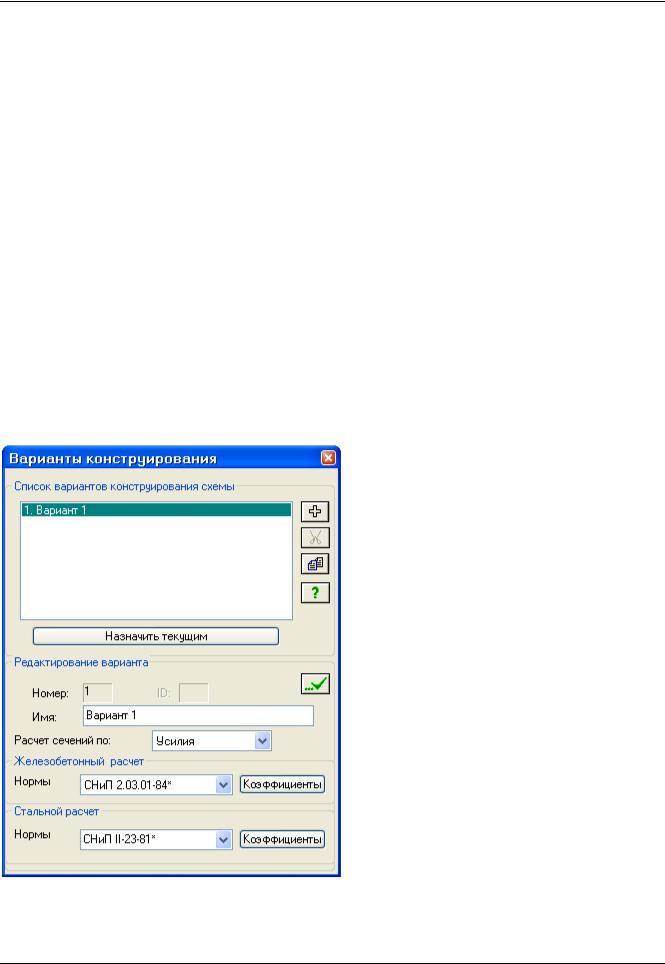
Пример 20. Расчет многоэтажного здания с безригельным каркасом и проектирование монолитной ж/б плиты при помощи систем САПФИР-КОНСТРУКЦИИ и САПФИР-ЖБК
Этап 15. Импорт расчетной схемы в ПК ЛИРА-САПР
Для того чтобы начать работу с ПК ЛИРА-САПР, выполните следующие команды Windows:
Пуск Программы LIRA SAPR ЛИРА-САПР 2012 ЛИРА-САПР.
Для импорта файла, созданного в программе САПФИР-КОНСТРУКЦИИ, в системе ВИЗОР-САПР нужно открыть диалоговое окно Импорт данных из файлов *#00.*, *.txt, *.dxf. Для этого в меню приложения Файл в раскрывающемся списке пункта Импортировать задачу выберите команду
 – Файлы S2L (САПФИР)(*.s2l).
– Файлы S2L (САПФИР)(*.s2l).
В этом диалоговом окне при выбранном типе файлов Файлы S2L (САПФИР)(*.s2l) перейдите в папку, в которой находится файл, созданный в результате экспорта (папка Data).
Выделите файл Пример20 и щелкните по кнопке Открыть.
Этап 16. Задание вариантов конструирования
Вызовите диалоговое окно Варианты конструирования (рис.20.21) щелчком по кнопке  –
–
Варианты конструирования (панель Конструирование на вкладке Расширенное редактирование).
В этом диалоговом окне задайте параметры для первого варианта конструирования:
в раскрывающемся списке Расчет сечений по: выберите строку Усилия;
остальные параметры принимаются по умолчанию.
После этого щелкните по кнопке  – Применить.
– Применить.
Рис.20.21. Диалоговое окно Варианты конструирования
Закройте диалоговое окно Варианты конструирования щелчком по кнопке  – Закрыть.
– Закрыть.
© 2011 – 2012 ЛИРА САПР. Все права защищены. |
25 |
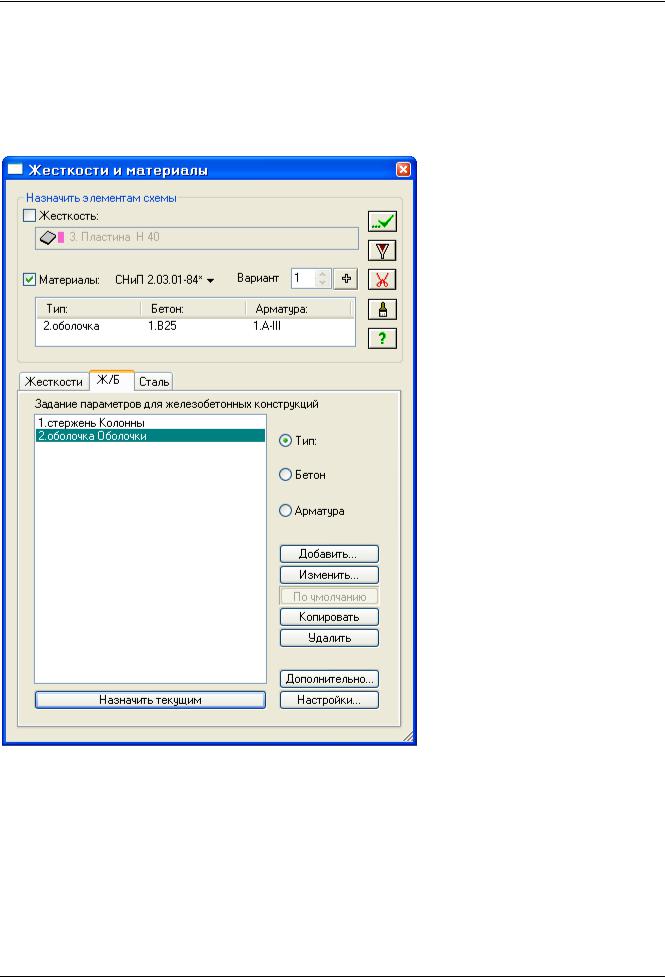
ПК ЛИРА-САПР 2012. Примеры расчета и проектирования
Этап 17. Задание параметров материалов элементам схемы
Задание материалов для железобетонных конструкций
Щелчком по кнопке  – Жесткости и материалы (панель Жесткости и связи на вкладке Создание и редактирование) вызовите диалоговое окно Жесткости и материалы.
– Жесткости и материалы (панель Жесткости и связи на вкладке Создание и редактирование) вызовите диалоговое окно Жесткости и материалы.
В этом диалоговом окне щелкните по второй закладке Ж/Б (Задание параметров для железобетонных конструкций) (рис.20.22).
Рис.20.22. Диалоговое окно Жесткости и материалы
После этого включите радио-кнопку Тип и щелкните по кнопке Добавить.
На экран выводится диалоговое окно Общие характеристики (рис.20.23), в котором задайте следующие параметры для колонн:
в раскрывающемся списке Модуль армирования выберите строку Стержень;
в поле Армирование выберите тип армирования Симметричное;
в поле Конструктивные особенности стержней включите радио-кнопку Колонна рядовая и снимите флажок Не учитывать конструктивные требования;
в поле Расчет по предельным состояниям II-й группы включите радио-кнопку Диаметр;
в раскрывающемся списке выберите строку соответствующую диаметру арматуры 25 мм;
26 |
© 2011 – 2012 ЛИРА САПР. Все права защищены. |
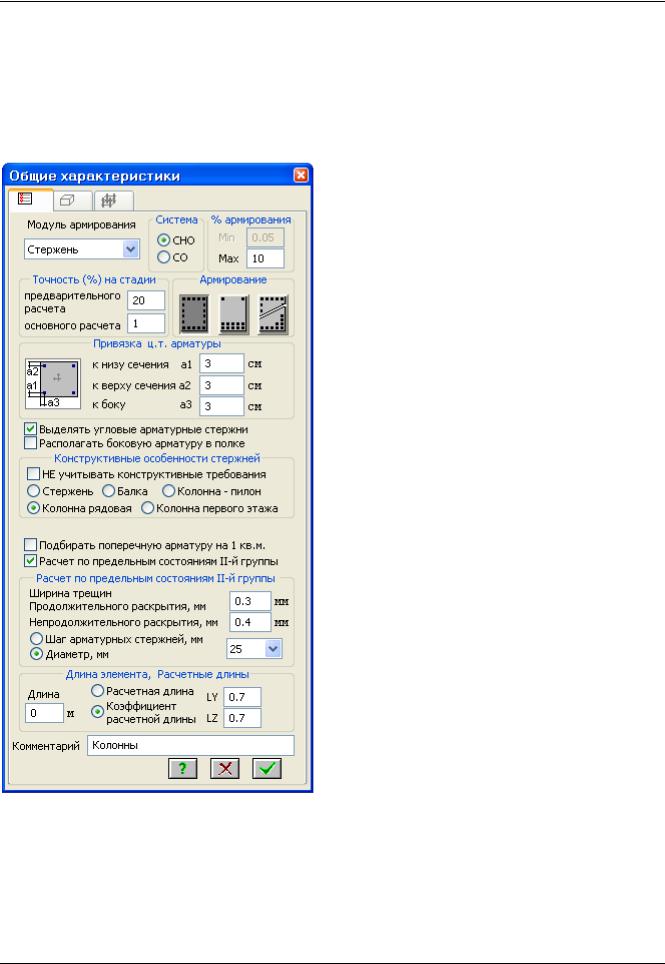
Пример 20. Расчет многоэтажного здания с безригельным каркасом и проектирование монолитной ж/б плиты при помощи систем САПФИР-КОНСТРУКЦИИ и САПФИР-ЖБК
в поле Длина элемента, Расчетные длины включите радио-кнопку Коэффициент расчетной
длины;
задайте параметры LY = 0.7, LZ = 0.7;
в строке Комментарий задайте Колонны;
все остальные параметры остаются заданными по умолчанию.
После этого щелкните по кнопке  – Подтвердить.
– Подтвердить.
Рис.20.23. Диалоговое окно Общие характеристики
Система возвращается к диалоговому окну Жесткости и материалы, в котором снова щелкните по кнопке Добавить.
В новом окне Общие характеристики задайте следующие параметры для пластинчатых элементов:
в раскрывающемся списке Модуль армирования выберите строку Оболочка;
в строке Комментарий задайте Оболочки;
все остальные параметры остаются заданными по умолчанию.
© 2011 – 2012 ЛИРА САПР. Все права защищены. |
27 |
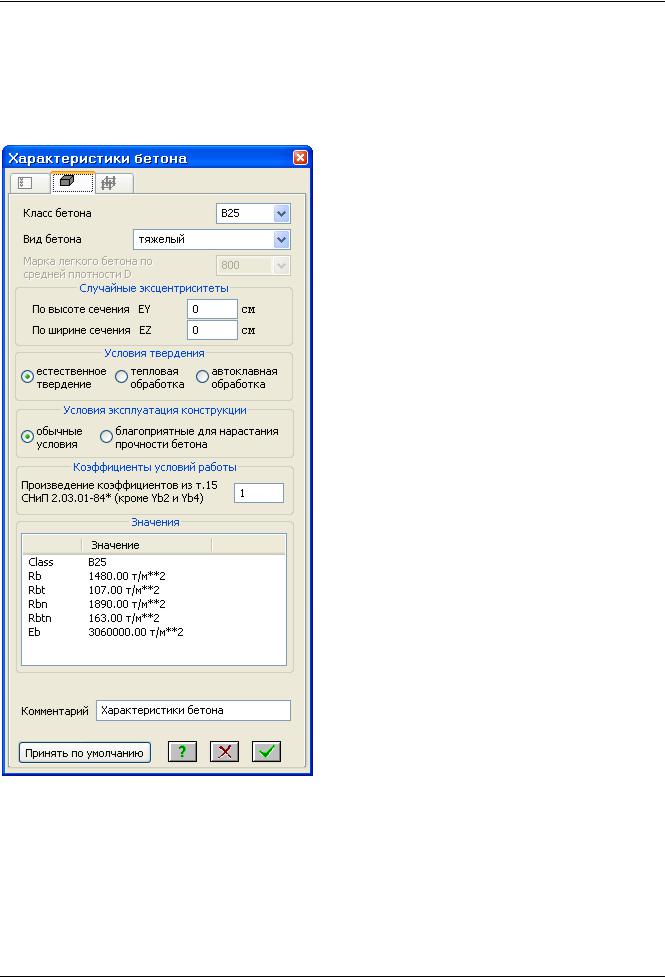
ПК ЛИРА-САПР 2012. Примеры расчета и проектирования
После этого щелкните по кнопке  – Подтвердить.
– Подтвердить.
В диалоговом окне Жесткости и материалы включите радио-кнопку Бетон.
Щелкните по кнопке Добавить.
На экран выводится диалоговое окно Характеристики бетона (рис.20.24), в котором для ввода данных щелкните по кнопке  – Подтвердить.
– Подтвердить.
Рис.20.24. Диалоговое окно Характеристики бетона
В диалоговом окне Жесткости и материалы включите радио-кнопку Арматура.
Щелкните по кнопке Добавить.
На экран выводится диалоговое окно Характеристики арматуры (рис.20.25), в котором в раскрывающемся списке Максимальный диаметр арматурных стержней выберите строку соответствующую диаметру арматуры 25 мм.
Для ввода данных щелкните по кнопке  – Подтвердить.
– Подтвердить.
28 |
© 2011 – 2012 ЛИРА САПР. Все права защищены. |
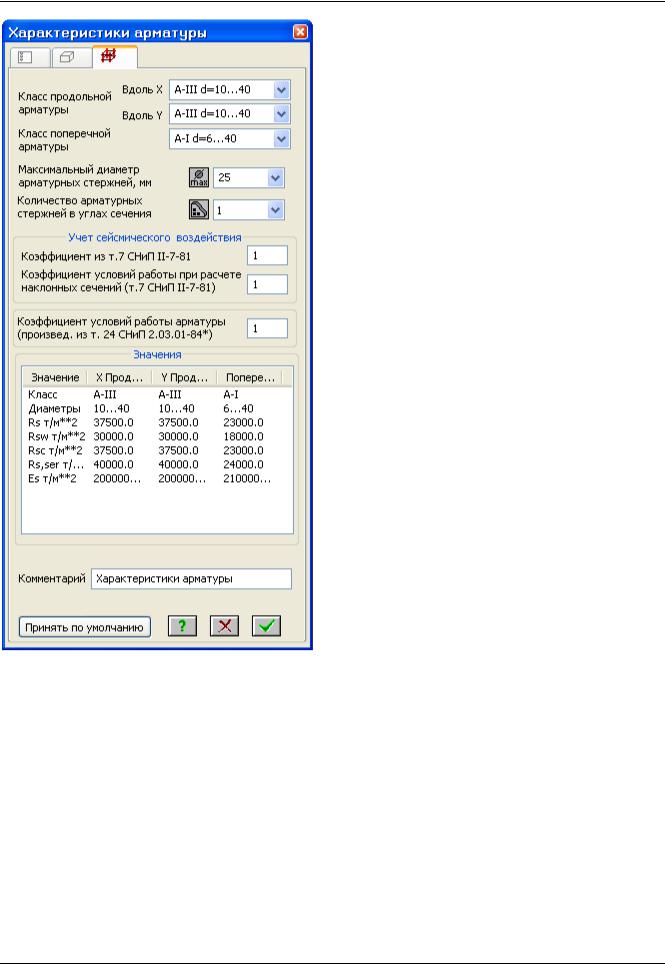
Пример 20. Расчет многоэтажного здания с безригельным каркасом и проектирование монолитной ж/б плиты при помощи систем САПФИР-КОНСТРУКЦИИ и САПФИР-ЖБК
Рис.20.25. Диалоговое окно Характеристики арматуры
Назначение материалов элементам схемы
Щелкните по кнопке  – Отметка элементов в раскрывающемся списке Отметка элементов на панели инструментов Панель выбора (по умолчанию находится в нижней области рабочего окна).
– Отметка элементов в раскрывающемся списке Отметка элементов на панели инструментов Панель выбора (по умолчанию находится в нижней области рабочего окна).
С помощью курсора выделите все элементы схемы.
В диалоговом окне Жесткости и материалы щелкните по кнопке  – Применить.
– Применить.
В появившемся диалоговом окне с предупреждением щелкните по кнопке ОК.
В диалоговом окне Жесткости и материалы включите радио-кнопку Тип и в списке типов общих свойств материалов для железобетонных конструкций выделите курсором строку 1.стержень
Колонны.
Щелкните по кнопке Назначить текущим (при этом выбранный тип общих свойств материалов записывается в строке редактирования Материалы поля Назначить элементам схемы. Можно назначить текущий тип общих свойств материалов двойным щелчком по строке списка).
Затем в диалоговом окне Жесткости и материалы щелкните по кнопке  – Применить.
– Применить.
© 2011 – 2012 ЛИРА САПР. Все права защищены. |
29 |
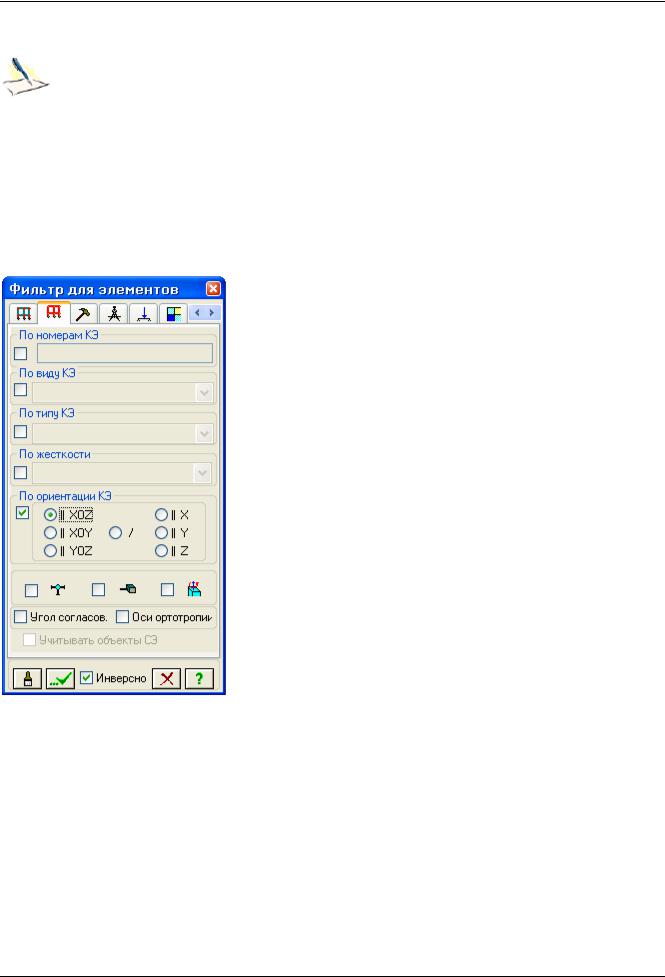
ПК ЛИРА-САПР 2012. Примеры расчета и проектирования
Этап 18. Согласование местных осей пластинчатых элементов
Пластинчатые элементы плит перекрытия и фундаментных плит импортируются из ПК САПФИР в ПК ЛИРА-САПР уже с согласованными осями. Для пластинчатых элементов стен же необходимо выполнять согласование осей.
Для выделения ядра жесткости щелчком по кнопке  – ПолиФильтр на панели инструментов
– ПолиФильтр на панели инструментов
Панель выбора вызовите диалоговое окно ПолиФильтр.
В этом окне перейдите на вторую закладку Фильтр для элементов (рис.20.26).
После этого установите флажок По ориентации КЭ и включите радио-кнопку || XOZ.
Щелкните по кнопке  – Применить.
– Применить.
Рис.20.26. Диалоговое окно Фильтр для элементов
Щелчком по кнопке  – Местные оси пластин (панель Редактирование пластин на контекстной вкладке Пластины) вызовите диалоговое окно Местные оси пластин (рис.20.27).
– Местные оси пластин (панель Редактирование пластин на контекстной вкладке Пластины) вызовите диалоговое окно Местные оси пластин (рис.20.27).
В этом диалоговом окне перейдите на закладку Секущая плоскость в части Согласование осей.
Далее в диалоговом окне Местные оси пластин щелкните по кнопке Инверсно в части Изменить
направление оси Z1.
30 |
© 2011 – 2012 ЛИРА САПР. Все права защищены. |
